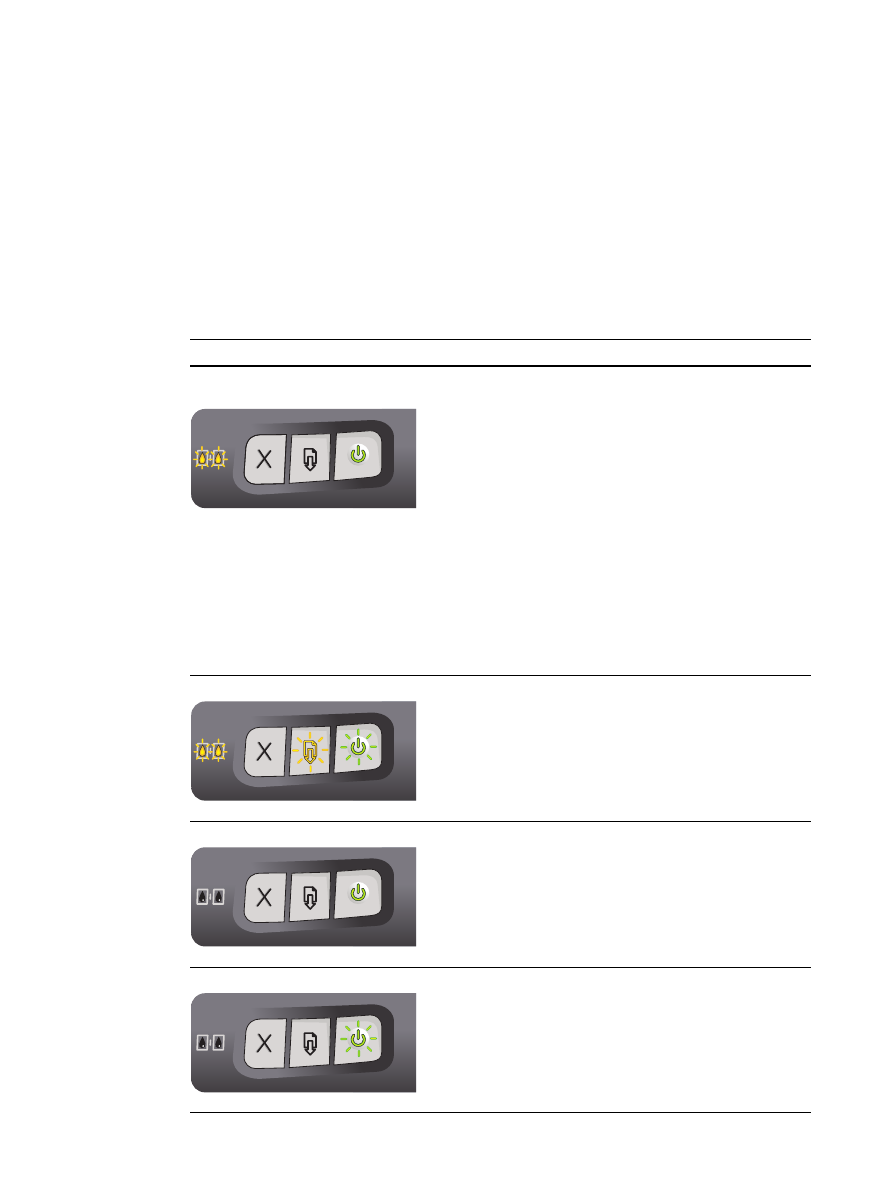
Informacje o kontrolkach
drukarki
Kontrolki drukarki informują o jej aktualnym stanie i są pomocne w rozpoznawaniu problemów
z drukowaniem. Niniejszy rozdział zawiera wykaz kontrolek drukarki i opisuje ich znaczenie
oraz ewentualne działania wymagane ze strony użytkownika.
Rysunek
“Widok z przodu”
ilustruje rozmieszczenie poszczególnych kontrolek drukarki.
Stan kontrolek drukarki
Wyjaśnienie i zalecana czynność
Kontrolki lewego i prawego pojemnika z
tuszem
Kontrolka lewego pojemnika z tuszem wskazuje stan
pojemnika z kolorowym tuszem; kontrolka prawego
pojemnika z tuszem wskazuje stan pojemnika z czarnym
lub fotograficznym tuszem.
Kontrolki pojemników z tuszem mogą świecić się lub migać
w połączeniu z kontrolkami zasilania i wznowienia, zgodnie
z opisami podanymi w niniejszej tabeli.
Świeci się
: Pojemnik z tuszem jest uszkodzony,
nieobecny lub niewłaściwy. Zainstaluj ponownie
pojemnik z tuszem lub wymień go. Patrz część pt.
“Instalacja lub wymiana pojemników z tuszem”
. W
przypadku drukowania z użyciem jednego pojemnika z
tuszem, kontrolka ta nie ma znaczenia.
Miga
: Jest mało tuszu w pojemniku z tuszem. Wymień
pojemnik z tuszem w najbliższej przyszłości. Patrz
część pt.
“Instalacja lub wymiana pojemników z
tuszem”
.
Kontrolki drukarki świecą się na przemian. Kontrolki drukarki świecą się na przemian po włączeniu
drukarki.
Nie jest wymagane żadne działanie.
kontrolka zasilania świeci się.
Drukarka jest włączona i bezczynna.
Nie jest wymagane żadne działanie.
Kontrolka zasilania miga.
Drukarka drukuje lub przetwarza zlecenie druku.
Nie jest wymagane żadne działanie.
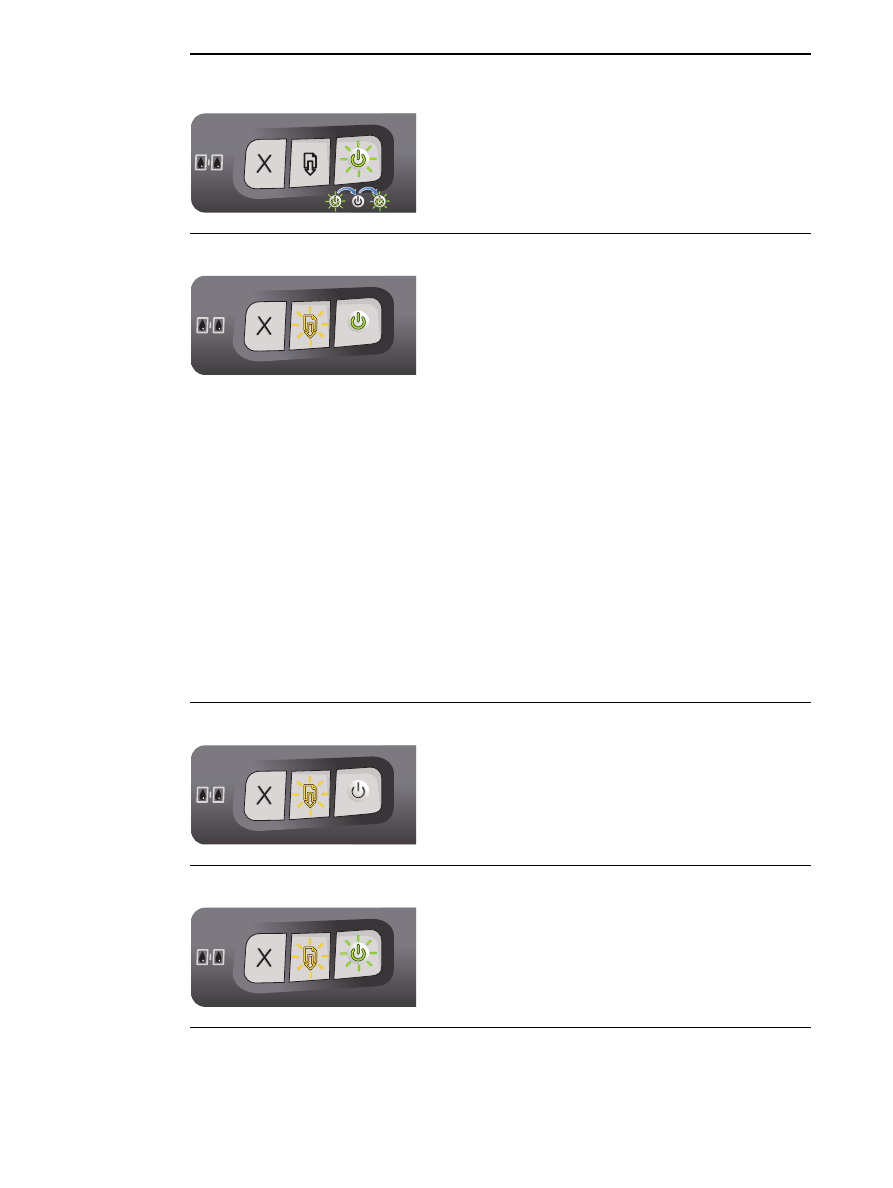
PLWW
7-2
Kontrolka zasilania miga dwukrotnie, nie
świeci się przez chwilę,
a następnie powtarza tę sekwencję.
Drukarka jest w trakcie anulowania zlecenia druku.
Nie jest wymagane żadne działanie.
Kontrolka zasilania świeci się,
kontrolka wznowienia miga.
Sprawdź, czy nie zaistniała jedna z następujących
okoliczności:
Drukarka czeka na wyschnięcie specjalnego materiału.
Naciśnij przycisk wznowienia, jeśli nie chcesz czekać.
Można zmienić czas schnięcia w sterowniku drukarki
(instrukcje znajdują się w części pt.
“Tusz rozmazuje
się”
).
Brak papieru.
Załaduj papier i naciśnij przycisk wznowienia, aby
kontynuować wydruk.
Drukarka czeka na ręczne podawanie papieru.
W przypadku korzystania z przedniego lub tylnego
otworu ręcznego podawania, załaduj papier i naciśnij
przycisk wznowienia, aby kontynuować wydruk.
Zaistniała niezgodność formatu materiału.
Upewnij się, że format papieru wybrany w sterowniku
drukarki odpowiada formatowi papieru umieszczonemu
w drukarce.
Drukarka wydrukowała transparent, który należy wyjąć
z drukarki.
Naciśnij przycisk wznowienia, aby wypuścić materiał
transparentowy.
Zatrzymanie panelu połączeń.
Upewnij się, czy system działa prawidłowo i drukarka
jest prawidłowo podłączona do systemu. Następnie
wyślij ponownie zlecenie do drukarki. Aby sprawdzić
system, patrz wskazówki w części pt.
“Diagnostyka”
.
Kontrolka zasilania nie świeci się,
kontrolka wznowienia miga.
Zacięty papier lub utknięcie silnika prowadzącego papier.
Wyjmij zacięty papier (patrz część pt.
“Usuwanie
zaciętego papieru”
). Po wyjęciu zaciętego papieru,
naciśnij przycisk wznowienia, aby kontynuować
wydruk.
Jeżeli nie ma zaciętego papieru, naciśnij przycisk
wznowienia. Jeżeli to nie skutkuje, wyłącz drukarkę i
włącz ją ponownie. Następnie wyślij ponownie zlecenie
do drukarki.
Kontrolki zasilania i wznowienia
migają jednocześnie.
Utknięcie karetki.
Jeżeli wystąpiło zacięcie się papieru, wyjmij zacięty
papier (patrz część pt.
“Usuwanie zaciętego papieru”
).
Po wyjęciu zaciętego papieru, naciśnij przycisk
wznowienia, aby kontynuować wydruk.
Jeżeli nie ma zaciętego papieru, naciśnij przycisk
wznowienia. Jeżeli to nie skutkuje, wyłącz drukarkę i
włącz ją ponownie. Następnie wyślij ponownie zlecenie
do drukarki.
x2
x2
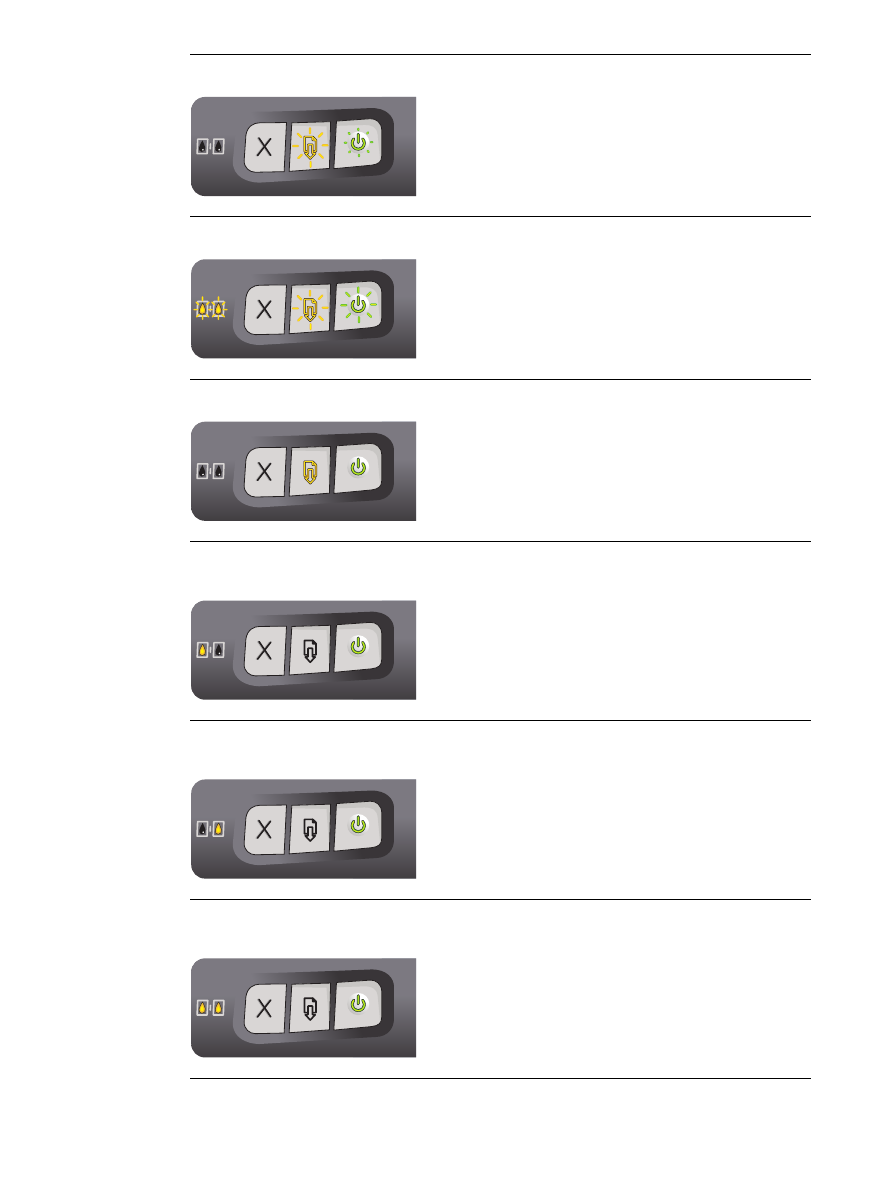
7-3
PLWW
Kontrolki zasilania i wznowienia
migają na przemian.
Utknięcie punktu obsługi.
Jeżeli wystąpiło zacięcie się papieru, wyjmij zacięty
papier (patrz część pt.
“Usuwanie zaciętego papieru”
).
Po wyjęciu zaciętego papieru, naciśnij przycisk
wznowienia, aby kontynuować wydruk.
Jeżeli nie ma zaciętego papieru, naciśnij przycisk
wznowienia. Jeżeli to nie skutkuje, wyłącz drukarkę i
włącz ją ponownie. Następnie wyślij ponownie zlecenie
do drukarki.
Wszystkie kontrolki drukarki migają
jednocześnie.
Błąd sprzętowy.
Upewnij się, czy nie ma zaciętego papieru w drukarce
(patrz część pt.
“Usuwanie zaciętego papieru”
).
Jeżeli nie da się wznowić wydruku, anuluj go. Wyłącz
drukarkę i włącz ją ponownie, po czym ponownie
spróbuj wydrukować zlecenie. Jeżeli problem nie
ustanie, wyłącz drukarkę i odłącz kabel od niej. Podłącz
ponownie kabel, włącz drukarkę i ponownie spróbuj
wydrukować zlecenie.
Kontrolki zasilania i wznowienia
świecą się.
Sprawdź, czy nie zaistniała jedna z następujących
okoliczności:
Upewnij się, czy górna pokrywa jest zamknięta.
Upewnij się, czy tylny panel dostępu lub automatyczny
duplekser został założony prawidłowo i dokładnie.
Kontrolka lewego pojemnika
z tuszem świeci się, kontrolka
zasilania świeci się.
Pojemnik z kolorowym tuszem jest uszkodzony lub
nieobecny.
Zainstaluj ponownie pojemnik z tuszem lub wymień go.
Patrz część pt.
“Instalacja lub wymiana pojemników z
tuszem”
.
Można w dalszym ciągu drukować z użyciem jednego
pojemnika z tuszem. Patrz część pt.
“Drukowanie z
użyciem jednego pojemnika z tuszem”
.
Kontrolka prawego pojemnika
z tuszem świeci się, kontrolka
zasilania świeci się.
Pojemnik z czarnym lub fotograficznym tuszem jest
uszkodzony lub nieobecny.
Zainstaluj ponownie pojemnik z tuszem lub wymień go.
Patrz część pt.
“Instalacja lub wymiana pojemników z
tuszem”
.
Można w dalszym ciągu drukować z użyciem jednego
pojemnika z tuszem. Patrz część pt.
“Drukowanie z
użyciem jednego pojemnika z tuszem”
.
Kontrolki lewego i prawego
pojemnika z tuszem świecą się,
kontrolka zasilania świeci się.
Zarówno lewy pojemnik (z kolorowym tuszem), jak i prawy
pojemnik (z czarnym lub fotograficznym tuszem) są
uszkodzone lub nieobecne.
Zainstaluj ponownie pojemniki z tuszem lub wymień je.
Patrz część pt.
“Instalacja lub wymiana pojemników z
tuszem”
. Drukarka nie będzie w stanie drukować, jeżeli
obydwa pojemniki z tuszem są uszkodzone lub
nieobecne.
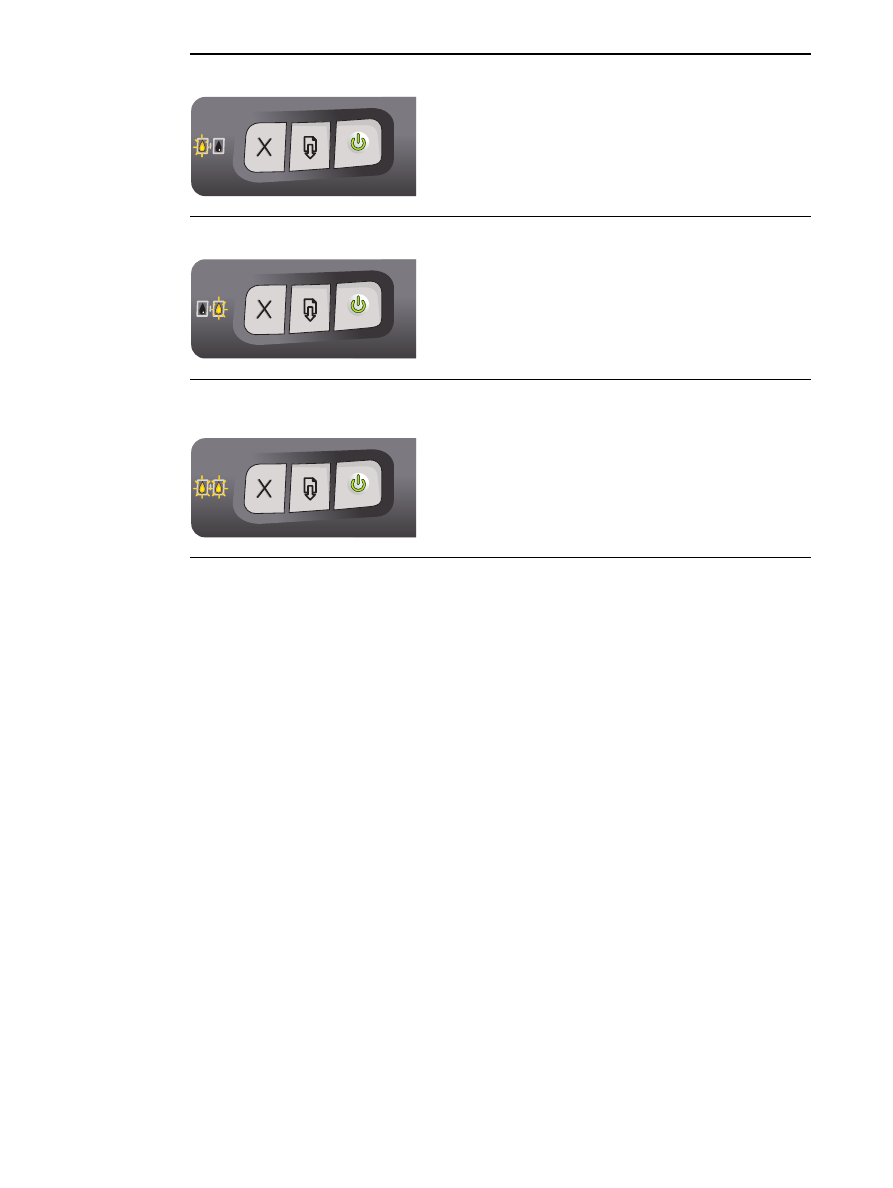
PLWW
7-4
Kontrolka lewego pojemnika z tuszem
miga, kontrolka zasilania świeci się.
Jest mało tuszu w pojemniku z kolorowym tuszem.
Wymień pojemnik z tuszem w najbliższej przyszłości.
Patrz część pt.
“Instalacja lub wymiana pojemników z
tuszem”
.
Można w dalszym ciągu drukować z użyciem jednego
pojemnika z tuszem. Patrz część pt.
“Drukowanie z
użyciem jednego pojemnika z tuszem”
.
Kontrolka prawego pojemnika z tuszem
miga, kontrolka zasilania świeci się.
Jest mało tuszu w pojemniku z czarnym lub fotograficznym
tuszem.
Wymień pojemnik z tuszem w najbliższej przyszłości.
Patrz część pt.
“Instalacja lub wymiana pojemników z
tuszem”
.
Można w dalszym ciągu drukować z użyciem jednego
pojemnika z tuszem. Patrz część pt.
“Drukowanie z
użyciem jednego pojemnika z tuszem”
.
Kontrolki lewego i prawego pojemnika
z tuszem migają, kontrolka zasilania
świeci się.
Jest mało tuszu, zarówno w lewym pojemniku (z kolorowym
tuszem), jak i prawym pojemniku (z czarnym lub
fotograficznym tuszem).
Wymień pojemnik z tuszem w najbliższej przyszłości.
Patrz część pt.
“Instalacja lub wymiana pojemników z
tuszem”
.
Można w dalszym ciągu drukować z użyciem jednego
pojemnika z tuszem. Patrz część pt.
“Drukowanie z
użyciem jednego pojemnika z tuszem”
.
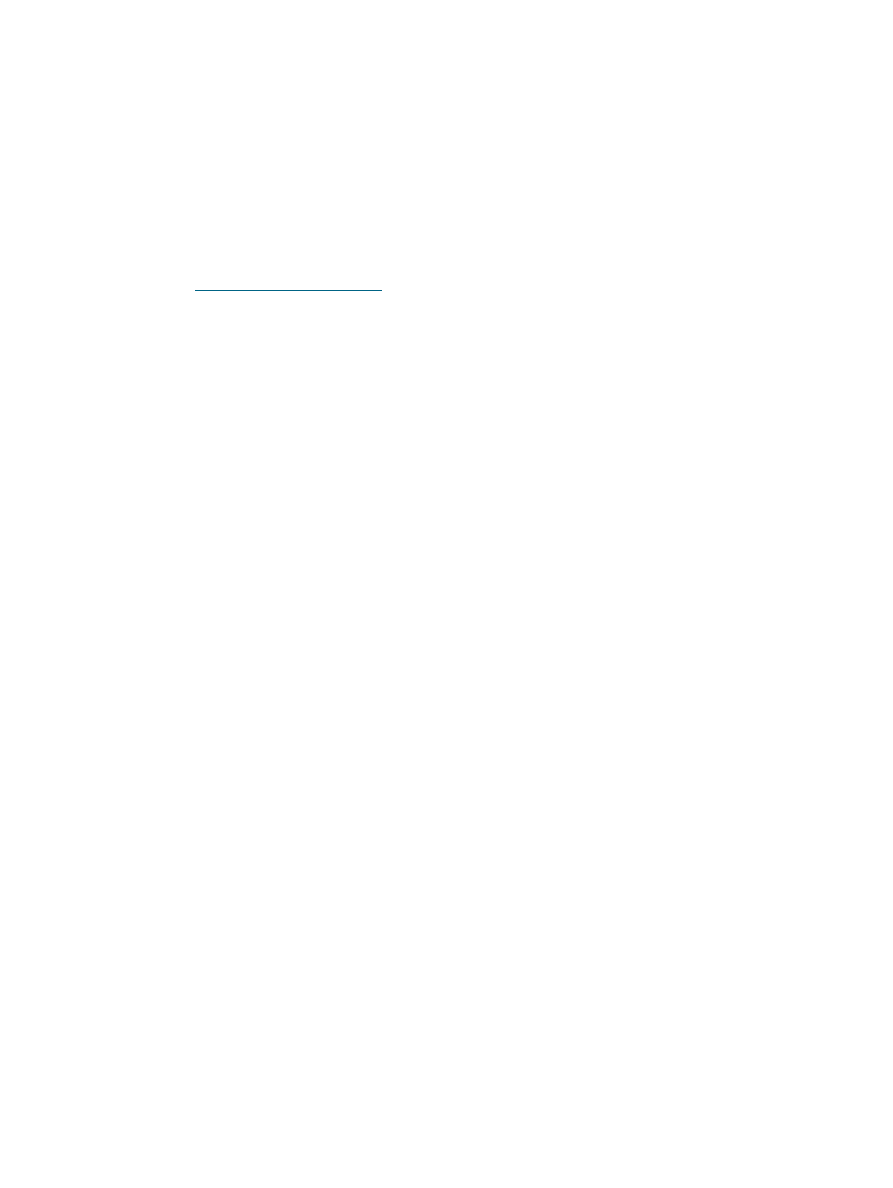
8-1
PLWW
8